查看日历是人们平时生活中最长干的事情,看看今天周几或者是几号可以随时提醒大家接下来要做什么,当然对于广大的iPhone 5s用户来说,查看日历也是一件非常容易的事情,毕竟iPhone 5s手机中自带的日历功能还是非常强大的,并且和Google日历要同步之后,会给用户带来更加便捷的的服务,提升用户的操作体验和生活质量,接下来笔者就为大家介绍一下该如何同步Google日历。
第一步:首先我们要找到iPhone 5s手机中的“设置”选项,点击进入之后找到“邮件、通讯录、日历”选项。
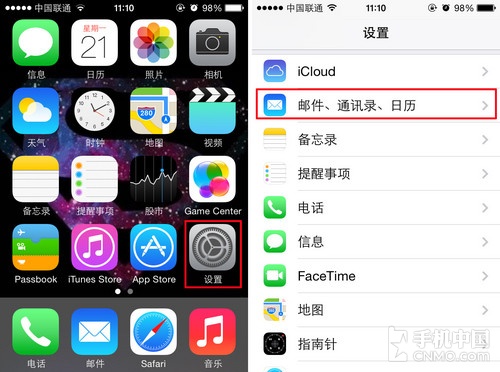
iPhone 5s同步Google日历的方法
第二步:之后在“邮件、通讯录、日历”选项页面我们要点击“添加账户”,然后在“添加账户”中选择“Google”。
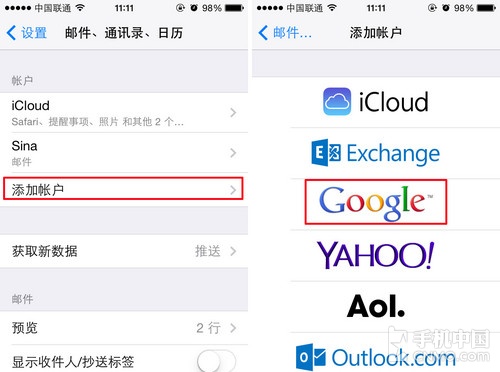
iPhone 5s同步Google日历的方法
第三步:选择“Google”之后,我们就进入了“Gmail”页面,这时我们要填写名称、电子邮件、密码,之后点击下一步即可添加成功。

iPhone 5s同步Google日历的方法
第四步:之后“Gmail”会经过一个简单的验证,验证成功之后我们就可以在“Gmail”账号里开启日历功能了,最后点击“保留在我的iPhone 5s上”即可完成操作。
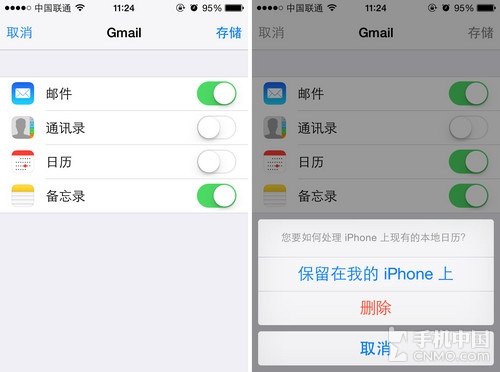
iPhone 5s同步Google日历的方法
通过上述四个步骤我们就可以把“Google”日历与iPhone 5s手机中自带的日历功能进行同步,同步之后大家会获得更多细致的服务,从而提升我们在日常生活中的质量和对iPhone 5s手机的操作体验度,并且这个功能设置起来也非常简单,大家只需要拥有一个“Gmail”账号就可以了。